Linux 安装 LibreOffice
Linux 安装 LibreOffice
一、Linux 安装部署 LibreOffice 文档
1. 下载 LibreOffice 压缩包
首先,需要从 LibreOffice 官方网站下载适用于 Linux 的压缩包。国内镜像网站:Index of /libreoffice/libreoffice/stable/ (tencent.com)
选择适合的 Linux 发行版和系统架构的版本进行下载。
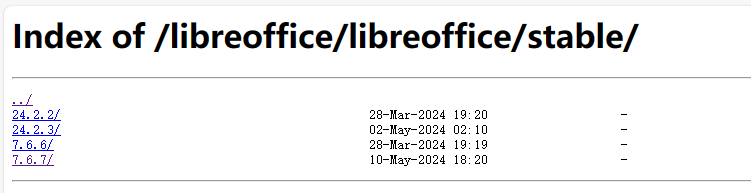
2. 解压 LibreOffice 压缩包
下载完成后,得到一个名为 LibreOffice_7.6.7_Linux_x86-64_rpm.tar.gz 的压缩文件。在终端中,使用以下命令解压该文件:
tar -zxvf LibreOffice_7.6.7_Linux_x86-64_rpm.tar.gz这个命令的作用是:
-
tar:Linux 下的归档工具,用于打包和压缩文件。 -
-z:通过 gzip 进行压缩或解压。 -
x:表示解压缩。 -
-v:在解压缩过程中显示文件列表,这样可以看到正在解压哪些文件。 -
-f:指定文件名。
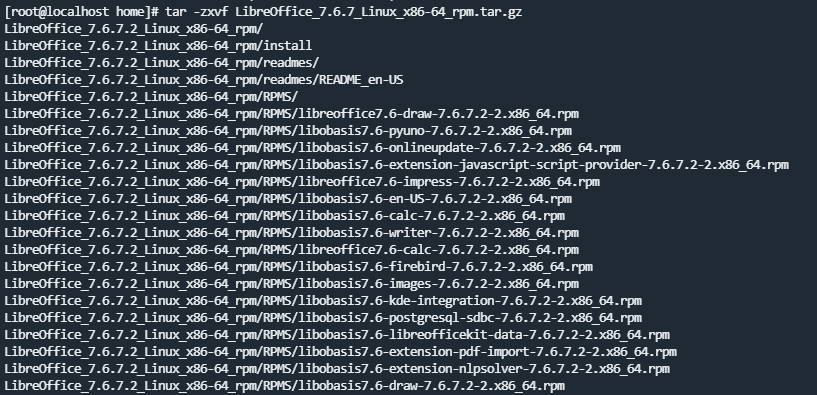
3. 进入 LibreOffice 目录
解压完成后,看到一个名为 LibreOffice_7.6.7.2_Linux_x86-64_rpm 的目录。进入该目录:
cd LibreOffice_7.6.7.2_Linux_x86-64_rpm
4. 进入 RPMS 目录
在 LibreOffice 目录中,找到一个名为 RPMS 的子目录,它包含了 LibreOffice 的 RPM 包。进入该目录:
cd RPMS5. 安装所有 RPM 文件
在 RPMS 目录中,执行以下命令安装所有的 RPM 包:
rpm -ivh *.rpm这个命令的作用是:
-
rpm:Red Hat Package Manager,用于管理 RPM 包。 -
-i:安装包。 -
-v:详细模式,显示安装过程中的信息。 -
-h:显示安装进度。
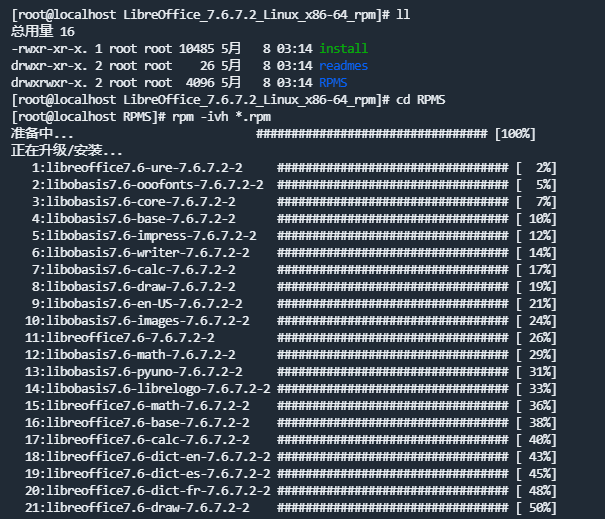
6. LibreOffice 安装完成
安装完成后,LibreOffice 将默认安装在 /opt 目录下。
7. 启动 LibreOffice 服务。
使用以下命令进入启动目录:
cd /opt/libreoffice7.6/program执行以下命令以启动 LibreOffice 服务:
./soffice --headless --accept="socket,host=127.0.0.1,port=8100;urp;" --nofirststartwizard &这个命令的作用是:
-
./soffice --headless:启动 LibreOffice 的无头模式(headless),即不需要图形界面。 -
--accept:指定 LibreOffice 监听的套接字,用于远程访问。 -
--nofirststartwizard:跳过首次启动向导。 -
&:将进程放到后台运行。
问题:
1. 启动 LibreOffice 服务报错:error while loading shared libraries:
[root@localhost program]# ./soffice --headless --accept="socket,host=127.0.0.1,port=8100;urp;" --nofirststartwizard &
[1] 12158
[root@localhost program]# /opt/libreoffice7.6/program/oosplash: error while loading shared libraries: libXinerama.so.1: cannot open shared object file: No such file or directoryLibreOffice 在尝试加载共享库 libXinerama.so.1 时遇到了问题,这通常是这个库在系统中没有安装。
解决方案:安装对应的库,如 libXinerama.so.1、libcairo.so.2、libcups.so.2
yum install libXinerama # 安装 libXinerama.so.1
yum install cairo # 安装 libcairo.so.2
yum install cups # 安装 libcups.so.2安装新库后,需要刷新系统的共享库缓存,以确保系统可以找到新安装的库。使用以下命令:
ldconfig重新启动 LibreOffice 服务。
2. 启动 LibreOffice 服务报错:failed to read path from javaldx
[root@localhost program]# ./soffice --headless --accept="socket,host=127.0.0.1,port=8100;urp;" --nofirststartwizard &
[1] 12213
[root@localhost program]# javaldx: Could not find a Java Runtime Environment!
Warning: failed to read path from javaldx没有安装 jre 或者未设置环境变量。
解决方案:
如果没安装
yum install java-1.8.0-openjdk如果安装了,检查环境变量:
echo $JAVA_HOME
java -version如果 JAVA_HOME 没有正确设置或者 Java 路径不在 PATH 环境变量中,打开 shell 配置文件(如 ~/.bashrc 或 ~/.bash_profile):
vim ~/.bash_profile添加以下行:
export JAVA_HOME=/path/to/your/jdk
export PATH=$PATH:$JAVA_HOME/bin替换 /path/to/your/jdk 为实际的 JDK 安装路径。
保存并关闭配置文件后,运行以下命令使更改生效:
source ~/.bash_profile重新启动 LibreOffice 服务。
